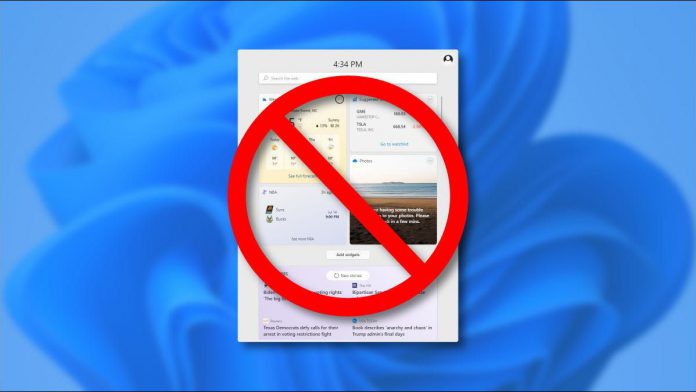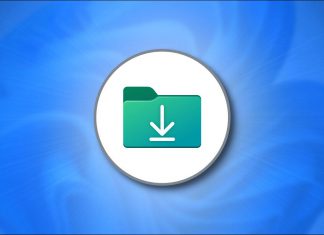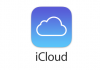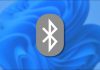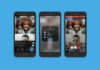ویندوز 11 شامل یک منوی ابزارک جدید می باشد که از طریق یک دکمه واقع در نوار وظیفه باز می شود , خاموش کردن دکمه ابزارک آسان می باشد . در این آموزش روش غیر فعال کردن ابزارک ها Widgets در ویندوز 11 را توضیح خواهیم داد.
روش پنهان کردن دکمه منوی ابزارک ها
غیرفعال کردن منوی ابزارک ها (دکمه ابزارک ها به شکل مربع آبی با دو مستطیل گرد در داخل آن می باشد) در ویندوز 11 آسان می باشد. برای پنهان کردن دکمه ابزارک ها بر روی آن در نوار وظیفه خود راست کلیک کرده و گزینه Hide from Taskbar را انتخاب نمایید.
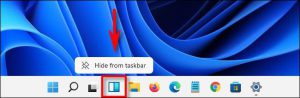
بلافاصله ، دکمه ابزارک از نوار وظیفه شما پنهان می شود.
همچنین می توانید دکمه ابزارک ها از طریق تنظیمات (Settings) ویندوز با رفتن به مسیر Personalization > Taskbar > Taskbar Items و بر روی کلید کنار Widgets کلیک کنید تا Off شود.
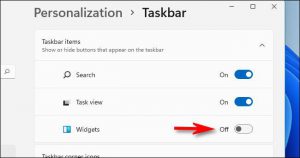
با این کار دکمه منوی ابزارک ها از نوار وظیفه شما پنهان می شود. از آنجا که منوی ابزارک ها از مقدار ناچیزی از منابع استفاده می کند می توانید آن را پنهان نمایید.
روش نمایش دکمه منوی ابزارک های ویندوز 11
اگر می خواهید دکمه منوی ابزارک ها را دوباره در نوار وظیفه خود قرار بدهید ، این کار کمی پیچیده تر است.
ابتدا بر روی نوار وظیفه راست کلیک کرده و گزینه Taskbar Settings را انتخاب کنید.

سپس در پنجره تنظیمات ویندوز به مسیر Personalization> Taskbar بروید. سپس در پنجره Taskbar Items بر روی کلید کنار Widgets کلیک کنید تا On شود.

به محض فعال کردن Widgets دکمه آن دوباره در نوار وظیفه ظاهر می شود .